Photoshop鼠標(biāo)清純鄰家MM
作者:似水無(wú)痕… 教程來(lái)源:eNet
先看一下最終效果:
本新聞共6
先用鋼筆工具勾出MM的輪廓,頭發(fā)松散,遮擋住半個(gè)面部。
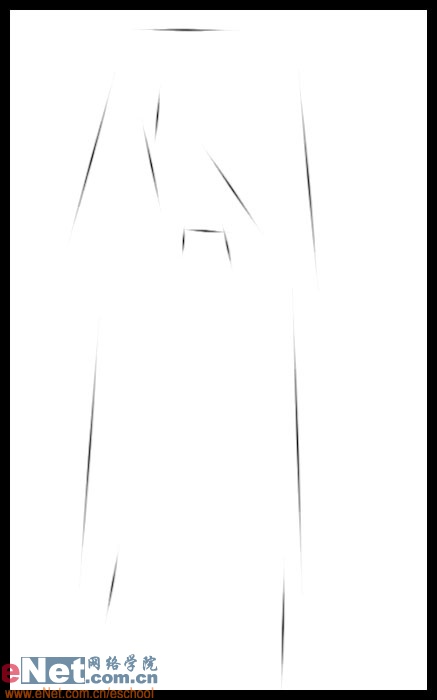
接下來(lái)進(jìn)一步勾出MM的卷發(fā),用鋼筆的時(shí)候別忘勾上“模擬壓力”
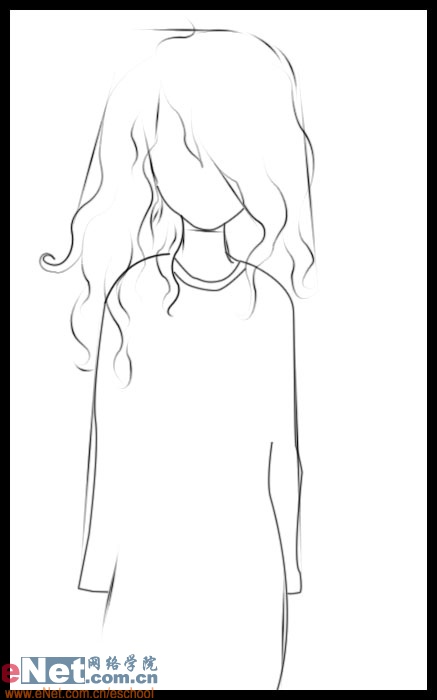
本新聞共6
接著勾出MM的嘴巴,嘴角上楊,略帶微笑。
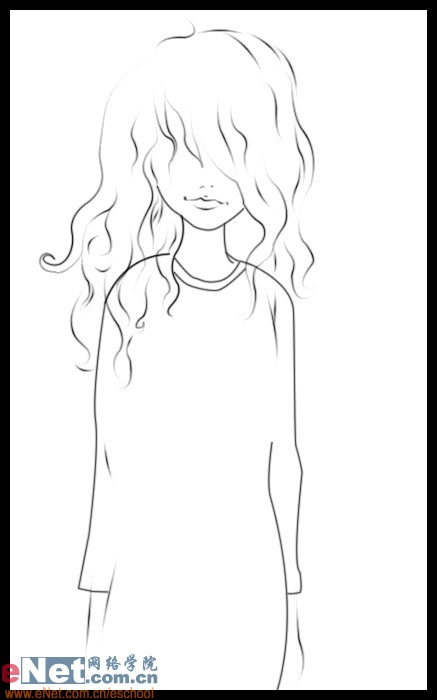
在輪廓層下新建一層,給頭發(fā)上紫色。
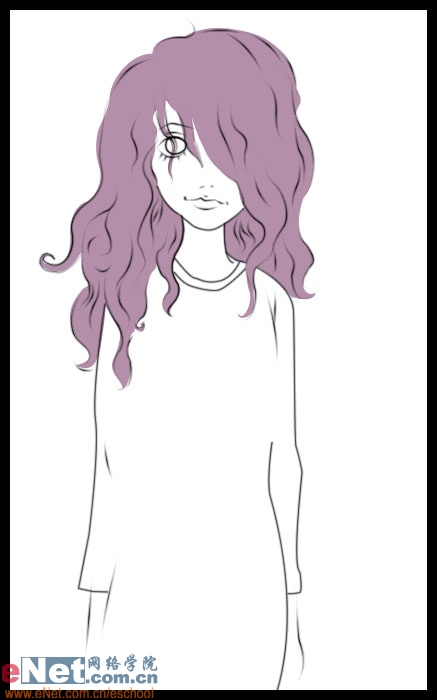
本新聞共6
衣服與皮膚上色,皮膚層在頭發(fā)層下新建,這樣給皮膚上色會(huì)容易得多
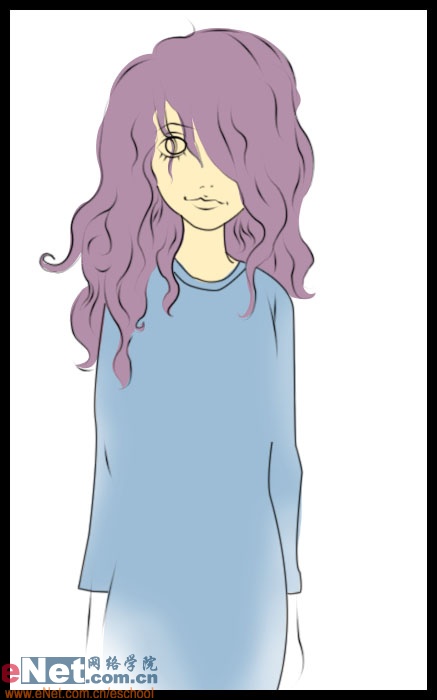
用減淡工具對(duì)受光面皮膚的顏色進(jìn)行適當(dāng)減淡,以增加面部的立體感,順便給眼睛上色。

本新聞共6
嘴唇上色
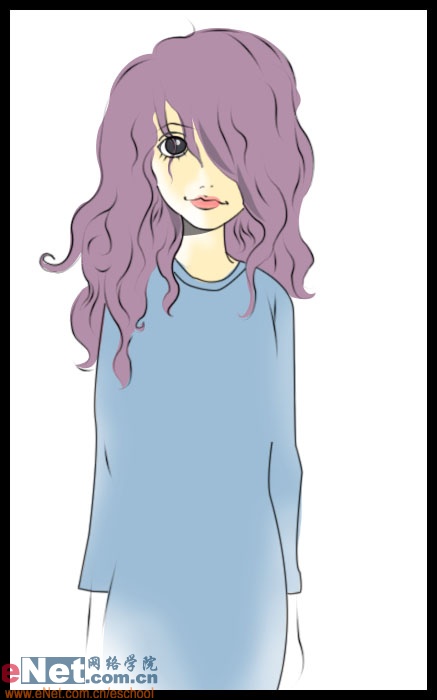
在頭發(fā)層上新建圖層,對(duì)暗部進(jìn)行著色,以突出頭發(fā)的縱深感。
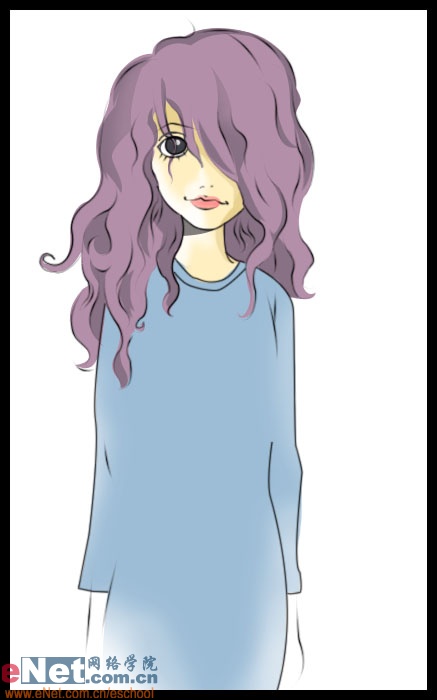
本新聞共6
衣服上的圖案可以用自己喜歡的畫(huà)筆涂鴉。
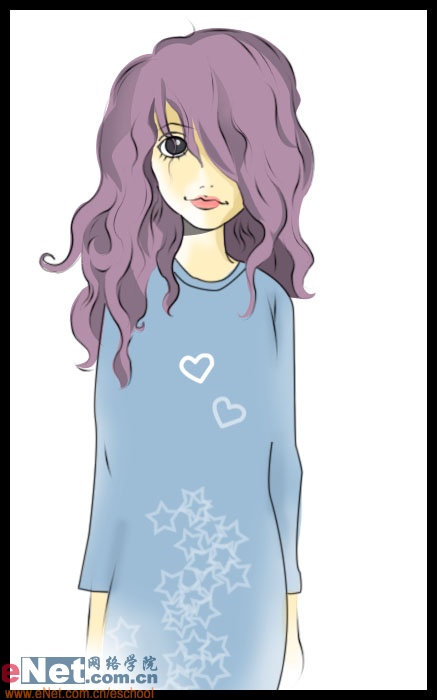
最后加上實(shí)景就完成了,別忘了給嘴唇點(diǎn)個(gè)高光。 




























